Se lavori su paesaggi o ritratti, la Frequenztrennung in Photoshop è uno strumento imprescindibile per migliorare la qualità dell'immagine. È il segreto per una ritocco professionale. In questa guida ti mostrerò i Werkzeuge decisivi utilizzati per la Frequenztrennung e spiegherò perché lo strumento timbro clone è particolarmente efficace.
Scoperte principali
- Lavorare in modo efficace con la Frequenztrennung richiede impostazioni precise.
- La durezza, l'opacità e il flusso dello strumento sono fondamentali per una ritocco pulito.
- Lo strumento timbro clone è il miglior strumento per la ritocco nella Frequenztrennung.
- Alternative come lo strumento patch sono meno intuitive e richiedono più sforzo.
Guida passo passo
Prima di iniziare con la Frequenztrennung, devi assicurarti che la tua azione sia registrata correttamente. Avvia Photoshop e carica la tua immagine. Puoi configurare la registrazione in modo che il tasto funzione venga utilizzato per avviare l'azione.
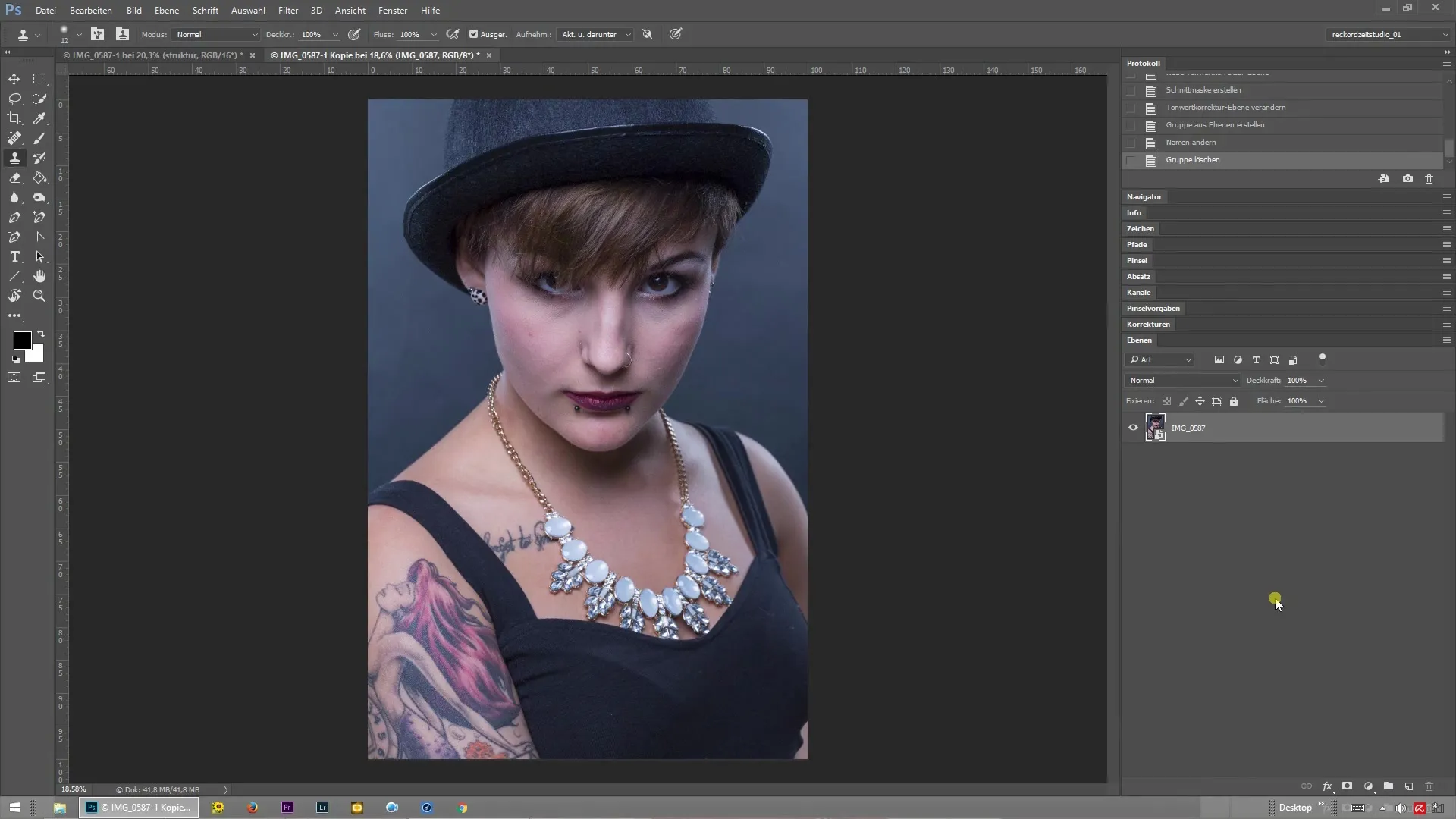
Lo strumento timbro clone è essenziale per la Frequenztrennung. Seleziona questo strumento e assicurati che le impostazioni come opacità e flusso siano al 100%. La durezza del pennello dovrebbe anche essere al 100% per consentire lavori precisi.
Trova un punto nell'immagine che abbia una struttura pulita da utilizzare come fonte per la tua ritocco. Assicurati di non lavorare semplicemente vicino, ma di campionare esattamente dalla posizione che desideri utilizzare nel tuo immagine.
Una volta selezionata la fonte, inizia a ritoccare gli errori o le aree indesiderate nella tua immagine. Ciò avviene tenendo premuto il tasto Alt e facendo clic sul punto da cui vuoi copiare. Successivamente, ritocca sull'area che desideri migliorare.
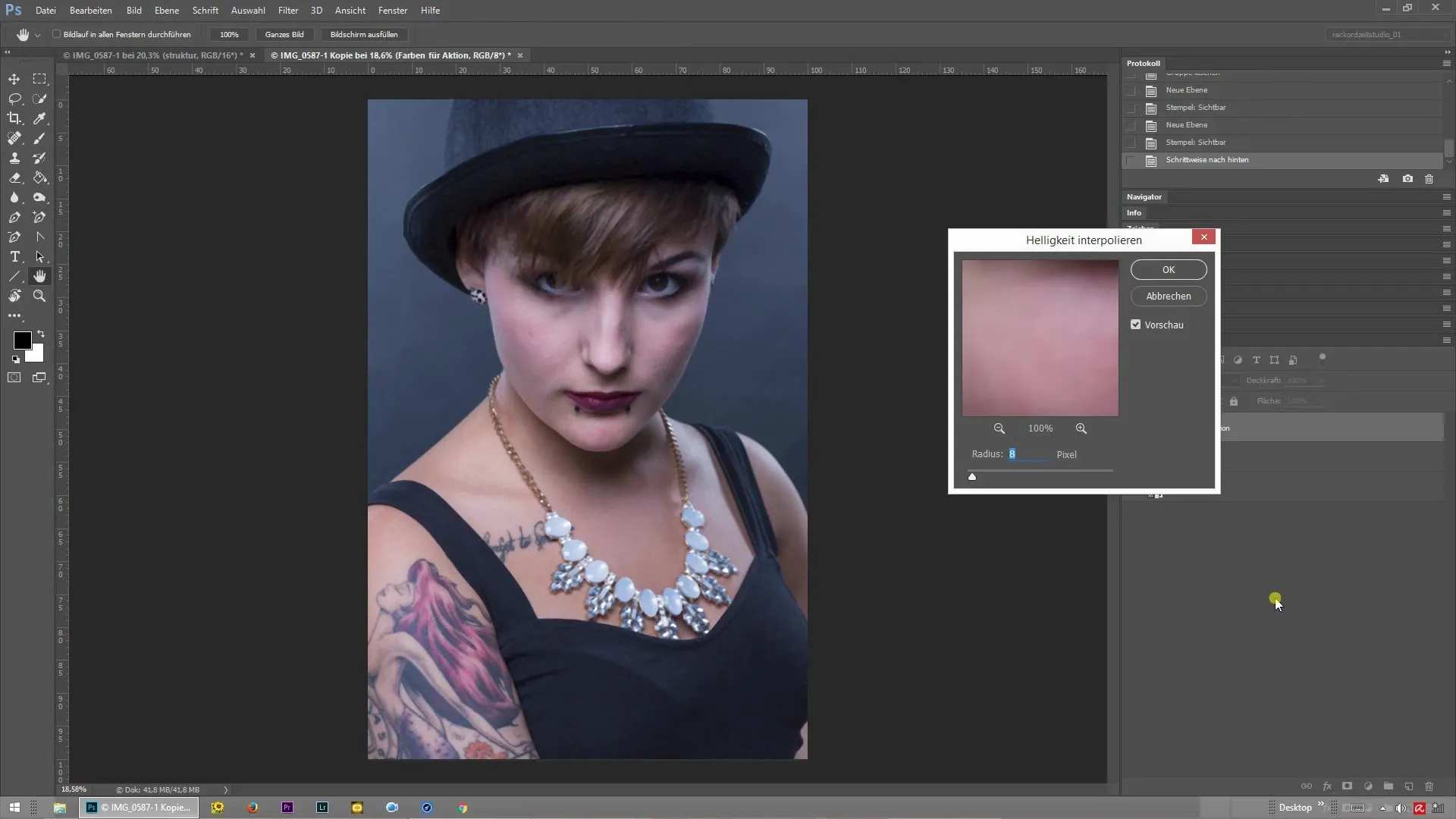
È importante dare un'occhiata all'intera immagine di tanto in tanto per assicurarsi che le transizioni appaiano naturali e che non ci siano artefatti visibili. Continua a lavorare attraverso le diverse aree dell'immagine e utilizza la struttura vicina all'area da ritoccare per garantire una superficie omogenea.
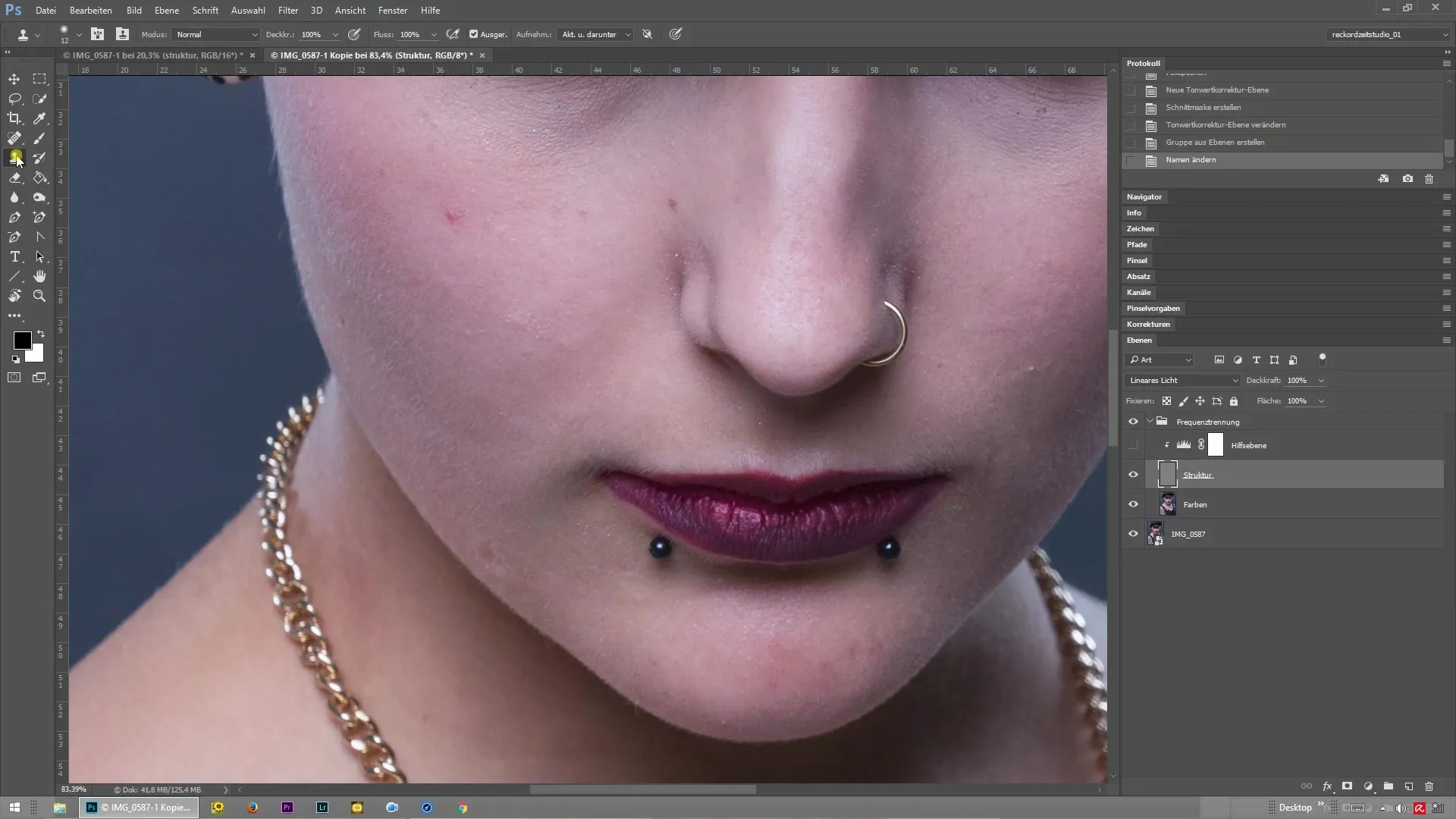
Sebbene lo strumento timbro clone sia la scelta migliore, ci sono anche altri strumenti come lo strumento patch che sono disponibili. Questo strumento ti consente di selezionare un'area e trascinarla in un'altra posizione. Tuttavia, il processo è piuttosto laborioso e non è adatto per un flusso di lavoro rapido.
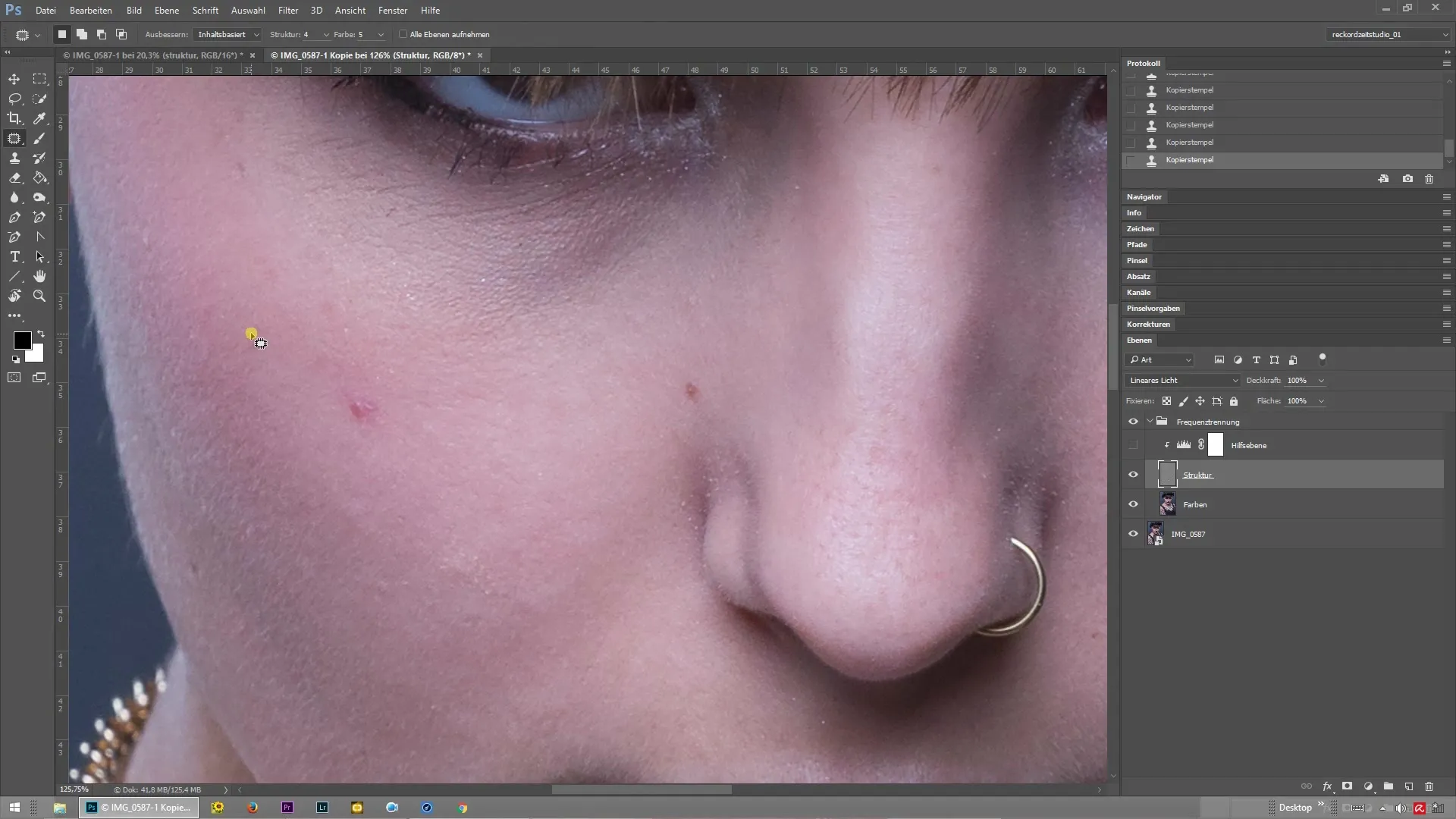
Riepilogo – Frequenztrennung in Photoshop: 14 strumenti per un ritocco perfetto
La Frequenztrennung in Photoshop è una tecnica che offre risultati eccezionali nel ritocco. Con lo strumento timbro clone hai uno strumento efficace che ti aiuta a mantenere strutture chiare e pulite mentre ritocchi. Fai sempre attenzione alle impostazioni corrette della durezza e del flusso per ottenere risultati ottimali.
Domande frequenti
Come funziona la Frequenztrennung in Photoshop?La Frequenztrennung separa la struttura e il colore di un'immagine, in modo che entrambi gli elementi possano essere elaborati indipendentemente.
Perché lo strumento timbro clone è meglio dello strumento patch?Lo strumento timbro clone consente un'elaborazione più precisa e richiede meno sforzo rispetto allo strumento patch.
Quali impostazioni sono importanti per un ritocco pulito?Per un ritocco pulito, la durezza del 100%, così come un'opacità e flusso del 100% sono decisivi.
Devo cambiare frequentemente strumento?Idealmente, ti concentri sullo strumento timbro clone, poiché è il più intuitivo. Un cambio ad altri strumenti può rallentare inutilmente il flusso di lavoro.
